
सबसे लोकप्रिय ऐप्स के साथ अक्सर ऐसा होता है कि, भले ही हम इसके साथ बहुत समय बिताते हों, लेकिन इसकी कुछ सबसे उपयोगी विशेषताओं पर किसी का ध्यान नहीं गया होगा, इससे भी अधिक इंस्टाग्राम पर सभी के साथ परिवर्तन कि वहाँ हाल ही में किया गया है। यह सुनिश्चित करने के लिए कि ऐसा नहीं है, और नए लोगों की मदद करने के लिए, हम इनमें से कुछ के माध्यम से चलते हैं सुझाव और तरकीब के लिए सबसे उपयोगी इंस्टाग्राम.
अपनी तस्वीरों को सभी सामाजिक नेटवर्क पर स्वचालित रूप से पोस्ट करें
हम उन सभी के लिए एक बहुत ही बुनियादी टिप के साथ शुरू करते हैं जो अपना सब कुछ लेना पसंद करते हैं सामाजिक नेटवर्क एक दूसरे से जुड़ा हुआ है और यह एक समायोजन है जो हमें अपने द्वारा अपलोड की गई प्रत्येक तस्वीर को स्वचालित रूप से प्रकाशित करने की अनुमति देगा: हमें बस जाना है मेन्यू और विकल्पों में संबद्ध खाता अनुभाग देखें।
कनेक्ट होने पर छिपाएं
हमने कहा है कि इंस्टाग्राम ने हाल ही में कुछ बदलाव पेश किए हैं और उनमें से एक विकल्प है जो आपको यह देखने की अनुमति देता है कि आप कब ऑनलाइन हैं या आपने इसे आखिरी बार कब किया है, कुछ ऐसा जो कुछ हद तक आक्रामक हो सकता है एकांत अनेक के लिए। सौभाग्य से, इसे अक्षम किया जा सकता है: फिर से हमारे पास इसके लिए विकल्पों में से एक विकल्प है मेन्यू सेटिंग्स का।
तेजी से जाने के लिए छवियों का पूर्वावलोकन करें
यदि हम तस्वीरों के काफी बड़े संग्रह पर एक नज़र डालना चाहते हैं, तो उन्हें एक-एक करके खोलने के बजाय हम इसके फ़ंक्शन का उपयोग कर सकते हैं पूर्वानुमान, जो वीडियो के लिए भी मान्य है। IPhone में यह 3D टच के साथ सक्रिय होता है लेकिन Android में भी इसका उपयोग केवल a . के साथ किया जाता है देर तक दबाना.
कहानियों में GIF जोड़ें
एक और हाल ही की विशेषता जिसे कुछ लोगों ने अभी भी अनदेखा किया होगा: अपनी कहानियों में अब हम इसे भी जोड़ सकते हैं GIFs के संग्रह को एकीकृत करने वाले एक नए फ़ंक्शन के लिए धन्यवाद GIPHY. यदि आपने अभी तक इसका उपयोग नहीं किया है, तो निश्चित रूप से यह अधिक है क्योंकि आपको पता नहीं है कि यह एक विकल्प है क्योंकि आपको इसे करने में कोई कठिनाई नहीं है: दाईं ओर से खींचकर हम कैमरा निकालते हैं, एक फोटो लेते हैं और हम नीचे से खींचते हैं.
चुनिंदा अभिलेखागार और कहानियां
कहानियों से जुड़ी एक और विशेषता जो निश्चित रूप से उस समय बहुत आनंद देती थी, जो है a संग्रह जिसमें वे सभी जो पहले ही समाप्त हो चुके हैं, एकत्र किए जाते हैं, जिन्हें हम के आइकन के माध्यम से एक्सेस कर सकते हैं घड़ी शीर्ष पर। हम अपनी प्रोफ़ाइल पर प्रदर्शित होने के लिए कुछ कहानियों को हाइलाइट करना भी चुन सकते हैं, जो 24 घंटों के बाद गायब नहीं होंगी।

अन्य उपयोगकर्ताओं की कहानियों को ब्लॉक करें
यदि हम जिन उपयोगकर्ताओं का अनुसरण करते हैं, उनकी कहानियां हमें थका देती हैं, या उनमें से कम से कम कुछ, यह भी याद रखने योग्य है कि एक विकल्प है जो हमें अधिक कठोर उपाय किए बिना उन्हें छिपाने की अनुमति देता है और पूरी तरह से उनका अनुसरण करना बंद कर देता है: हमें बस इतना करना है प्रश्न में उपयोगकर्ता चुनें, दबाए रखें और विकल्प चुनें ब्लॉक कहानियां.
हमारी कहानियां छुपाएं
इसके विपरीत, यदि हम चाहते हैं कि हमारे द्वारा बनाई गई कहानियों तक पहुँचने वाले उपयोगकर्ताओं की संख्या को सीमित किया जाए, तो हम इसे भी कर सकते हैं और प्रक्रिया उतनी ही सरल है: आइए इस पर चलते हैं मेन्यू और हम कहानी के विन्यास में प्रवेश करते हैं और वहां से के खंड में प्रवेश करते हैं इतिहास छुपाएं, उन लोगों का चयन करने के लिए जा रहे हैं जिन्हें हम दिखाना नहीं चाहते हैं, या हम सीधे जाते हैं उपयोगकर्ता या विचाराधीन उपयोगकर्ता, हम मेनू में प्रवेश करते हैं और इतिहास छिपाना चुनते हैं।

फ़ोटो को अनटैग करें
इस प्रकार के सामाजिक नेटवर्क में एक बहुत ही सामान्य समस्या स्वयं को ढूंढना है चिह्नित उन तस्वीरों में जिनमें हम वास्तव में किसी का ध्यान नहीं जाना पसंद करते हैं: हम अपनी प्रोफ़ाइल पर जाते हैं और दर्ज करते हैं हमारी तस्वीरेंs, हम उस फोटो पर क्लिक करते हैं जिसे हम अनटैग करना चाहते हैं और जब हमारा नाम उसके ऊपर दिखाई देता है, जो एक छोटा मेनू लाएगा जो हमें ऐसा करने की अनुमति देगा।
कहानियों को बचाओ
एक और समस्या जो आम तौर पर सामाजिक नेटवर्क के साथ उत्पन्न होती है जिसमें छवियों का इतना महत्व होता है कि कभी-कभी हम कुछ को सहेजना चाहते हैं और यदि संभव हो तो प्रश्न में व्यक्ति को जाने बिना। सौभाग्य से, ऐसा करना संभव है इंस्टाग्राम कुछ ऐप्स की सहायता से: Android के लिए, धन्यवाद कहानी सेवर, और आईओएस के लिएस्टोरी रेपोस्टर.
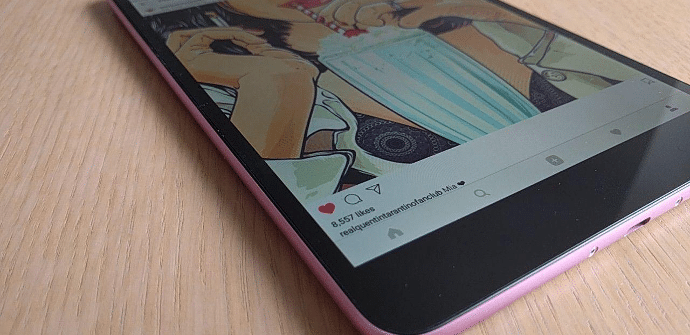
कहानियों के लिए नियंत्रण
एक और बुनियादी अनुस्मारक, लेकिन हम इसे शामिल करने में विफल नहीं हो सकते, क्योंकि अतिरिक्त टूल के साथ इसकी बहुत सराहना की जाती है नेविगेट कहानियों के लिए। नियंत्रण बहुत सहज हैं, लेकिन केवल मामले में: रुकने के लिए है, बाएं छोर पर एक स्पर्श वापस चला जाता है, दाएं छोर पर एक स्पर्श आगे बढ़ता है और यदि हम दाईं ओर स्लाइड करते हैं तो हम इसे पूरी तरह से छोड़ देते हैं।
छवियों को संपादित करने के लिए ट्रिक्स
समाप्त करने से पहले, हम कुछ संपादन युक्तियों की थोड़ी समीक्षा करने जा रहे हैं। उदाहरण के लिए, यदि हम किसी फ़िल्टर का परीक्षण कर रहे हैं और हम चाहते हैं तुलना मूल के साथ, हम इसे दबाकर रख सकते हैं; हम भी कर सकते हैं स्नातक एक प्रभाव का अनुप्रयोग यदि हम पूर्वावलोकन के नीचे आइकन पर क्लिक करते हैं, या सही शेष राशि अगर हम शीर्ष पर सूर्य आइकन दबाते हैं। यह याद रखने योग्य है कि हम उन फ़िल्टरों को छोड़ने का आदेश दे सकते हैं जिनका हम आमतौर पर अधिक उपयोग करते हैं।
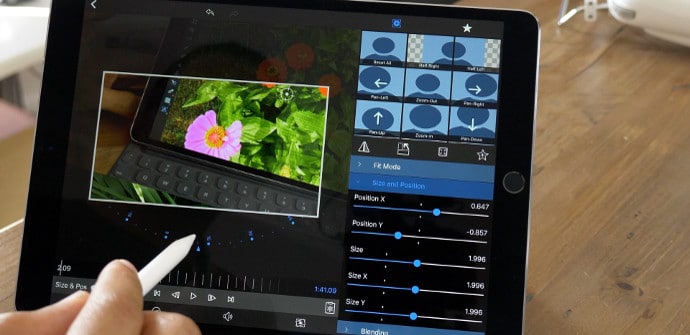
एकाधिक खाते प्रबंधित करें
अंत में, सोशल नेटवर्क और कई अन्य प्रकार की सेवाओं के कई खातों के प्रबंधन की संभावना हमेशा वांछनीय होती है (विशेषकर टैबलेट पर) और कभी-कभी समस्याग्रस्त, लेकिन इंस्टाग्राम के मामले में नहीं, जहां हमें केवल अपनी प्रोफ़ाइल पर जाना है और क्लिक करना है हमारा नाम सभी को देखने के लिए खातों कि हमारे पास सक्रिय है और एक से दूसरे में कूदने के साथ-साथ विकल्प भी है एक नया जोड़ें.
IPad के लिए अतिरिक्त: वेब संस्करण का उपयोग करें
IPad के लिए एक अनुकूलित संस्करण की अनुपस्थिति में और यह देखते हुए कि iPhone संस्करण इसकी स्क्रीन पर कितना खराब है, निश्चित रूप से हम एक वैकल्पिक ऐप का उपयोग करने में रुचि रखते हैं (हम आपको जल्द ही सर्वश्रेष्ठ के साथ एक चयन लाएंगे), लेकिन सबसे सुरक्षित शर्त शायद खींच है वेब संस्करण और एक शॉर्टकट बनाएं: इस ट्यूटोरियल में हम बताते हैं कि कैसेअपने टेबलेट डेस्कटॉप में वेब पेज कैसे जोड़ें, Android और iOS दोनों पर।
